
Lesley Fowler
0
4764
667
 Hvis du endda har fået den mindste smule internet-kyndige, ved du bestemt om begge Dropbox Den uofficielle guide til Dropbox Den uofficielle guide til Dropbox Der er mere ved Dropbox, end du måske tror: du kan bruge den til fildeling og sikkerhedskopiere dine data , synkroniserer filer mellem computere og endda fjernstyrer din computer. og Evernote. Disse to sammen med Spotify er blandt mine egne personlige “hellig treenighed” af software, som enhver bruger skulle have installeret på deres computer. Dropbox og Evernote er nyttige for enhver og enhver. Formålet, de tjener til millioner af mennesker i dag, er dem, som vi nu ikke kan forestille os nogensinde at gå uden.
Hvis du endda har fået den mindste smule internet-kyndige, ved du bestemt om begge Dropbox Den uofficielle guide til Dropbox Den uofficielle guide til Dropbox Der er mere ved Dropbox, end du måske tror: du kan bruge den til fildeling og sikkerhedskopiere dine data , synkroniserer filer mellem computere og endda fjernstyrer din computer. og Evernote. Disse to sammen med Spotify er blandt mine egne personlige “hellig treenighed” af software, som enhver bruger skulle have installeret på deres computer. Dropbox og Evernote er nyttige for enhver og enhver. Formålet, de tjener til millioner af mennesker i dag, er dem, som vi nu ikke kan forestille os nogensinde at gå uden.
Begge disse tjenester er 100% gratis at bruge, og du kan straks komme i gang med dem bare ved at registrere en konto og downloade softwaren. Både Dropbox og Evernote er indstillet til at starte med min pc på grund af hvor ofte jeg bruger dem, så de er altid bare et par klik væk.
Noget, som mange mennesker ikke tager højde for, er, at hver af disse tjenester også tilbyder webgrænseflader. Jeg synes, at Dropbox- og Evernote-webapplikationerne er fuldstændig underbrugte, og jeg vil gerne kaste lidt lys over dem i dette indlæg.
Dropbox
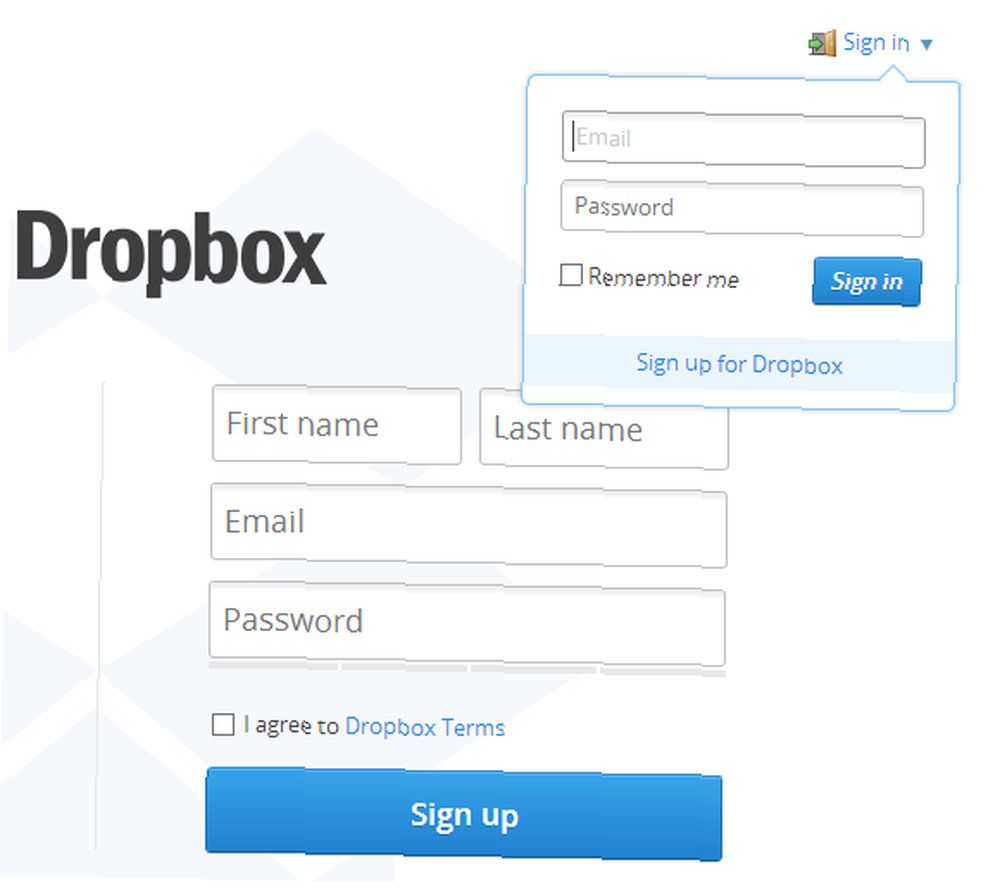
Dropbox's webgrænseflade kan fås ved blot at logge ind på din konto fra deres hovedwebsted.
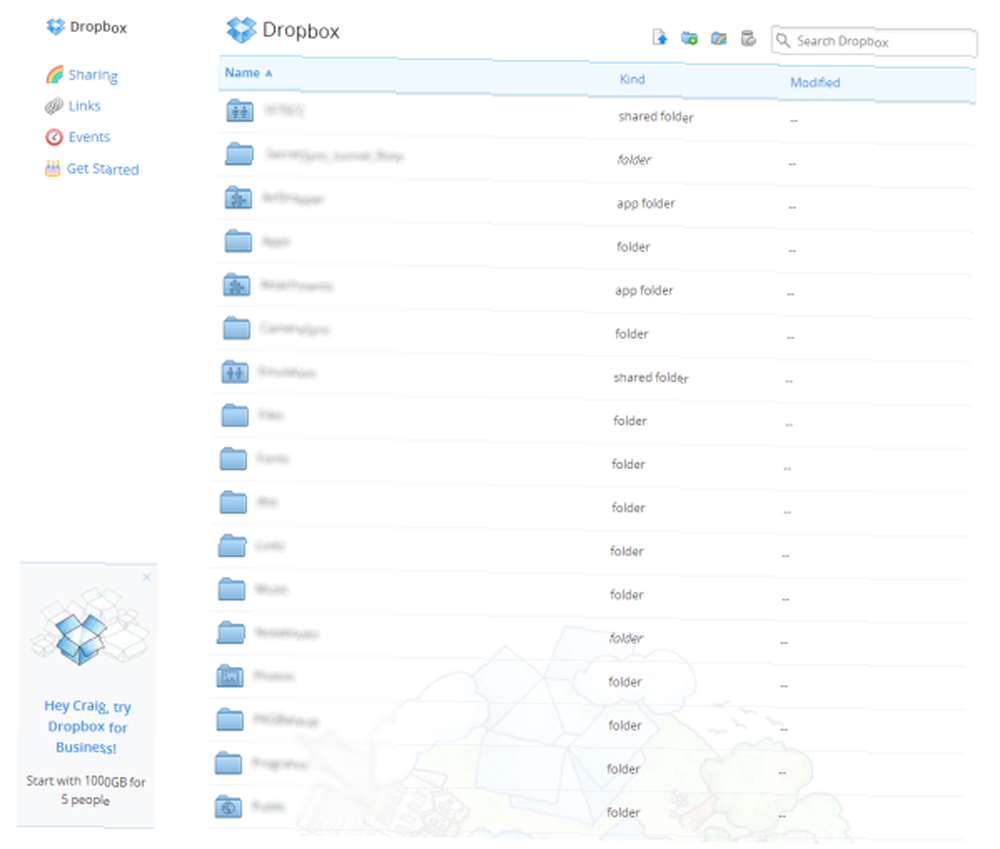
Når du logger ind, vises du straks en liste over alle filer og mapper, der i øjeblikket er synkroniseret til din Dropbox. Gennem webgrænsefladen er du i stand til at gøre alt det, du kan gøre gennem den beholder, som Windows- eller Mac-klienten tilbyder dig. Funktionaliteten er helt den samme, bare lidt mindre problemfri (da Dropbox har gjort et godt stykke arbejde med at skabe en desktop-klient, der fungerer flydende sammen med begge disse operativsystemer).
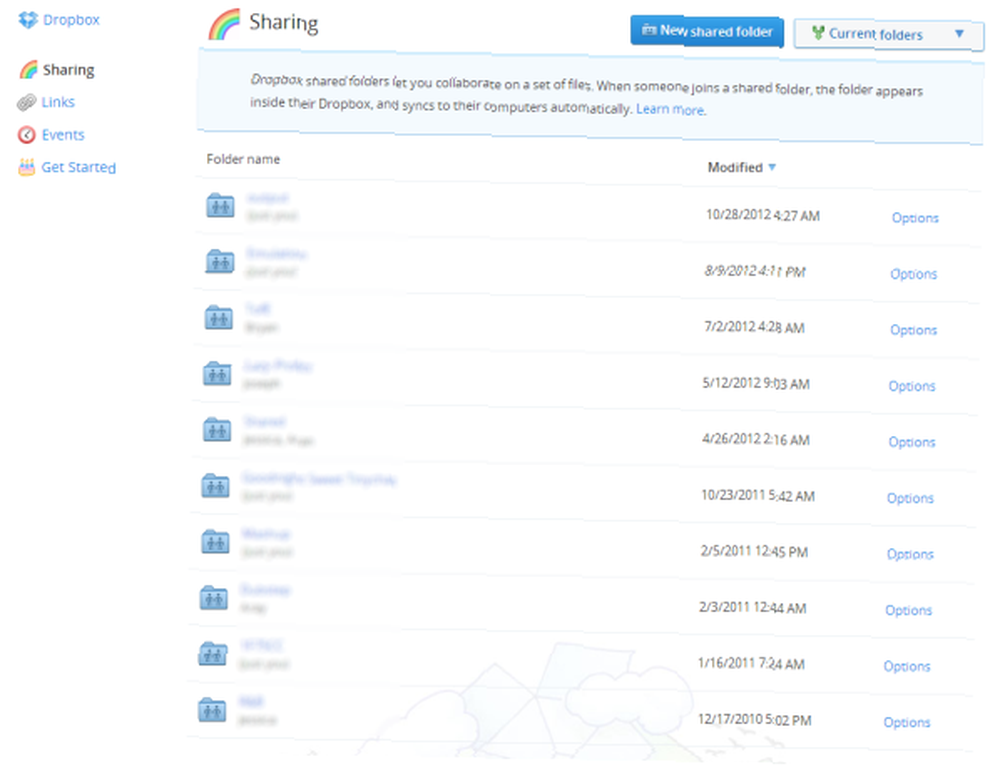
Den venstre menu giver dig mulighed for at se og ændre både dine delte mapper og mappekoblinger i Dropbox. En anden virkelig god funktion ved webgrænsefladen er, at du kan se en fuld log over begivenheder, der giver en oversigt over, hvad der for nylig har sket inden for din Dropbox.
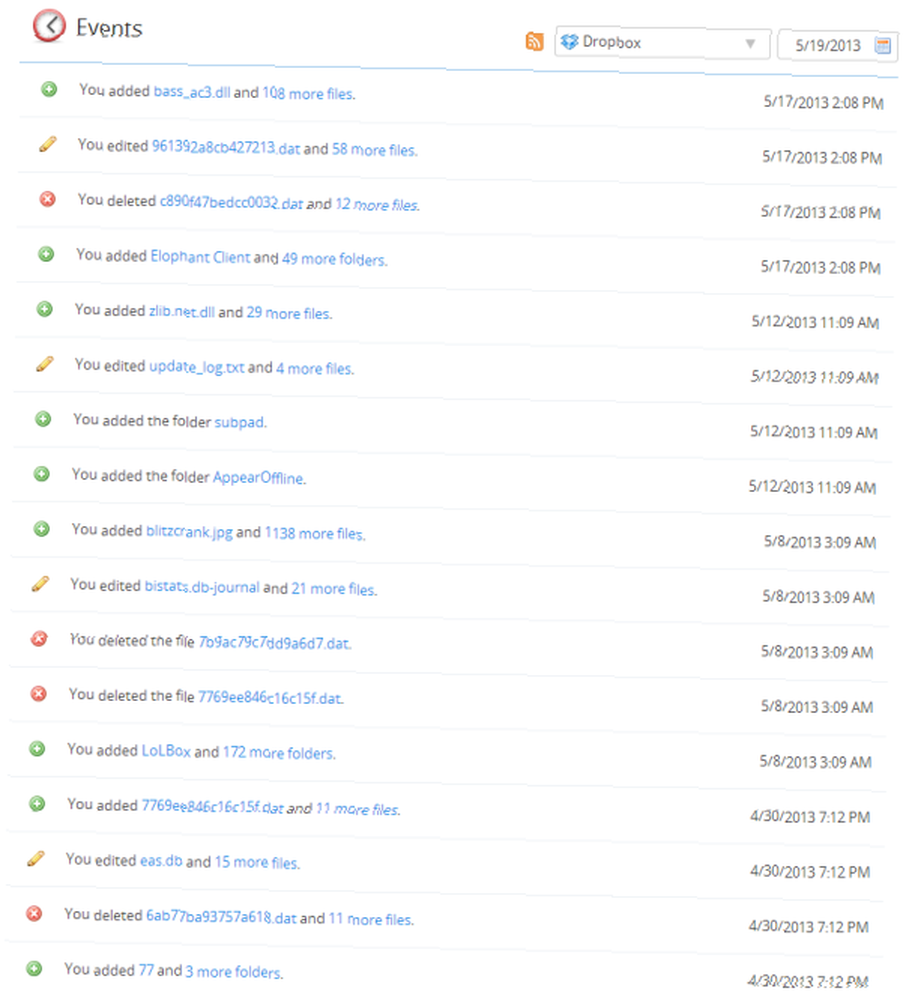
Så vidt jeg ved, er hændelsesloggen noget helt eksklusivt til Dropbox-webgrænsefladen. Der er en liste over for nylig ændrede filer i Dropbox-bakkeikonet (til Windows), men webgrænsefladen tilbyder en meget mere omfattende visning.
Selvom det strider mod hele funktionaliteten og formålet med Dropbox-softwaren, kan du nemt bruge webgrænsefladen til at organisere dine Dropbox-mapper og uploade nye filer. Det er ikke en service, der er helt afhængig af Windows Stifinder eller andre filadministratorer Sjove & nyttige alternativer til Windows Stifinder Sjove & nyttige alternativer til Windows Stifinder Windows Stifinder - nu kendt som File Explorer i Windows 8 - er en grundpille på Windows-skrivebordet . Uanset hvor mange alternative programmer Windows tweakers bruger, ser de fleste ud til at holde sig til ... .
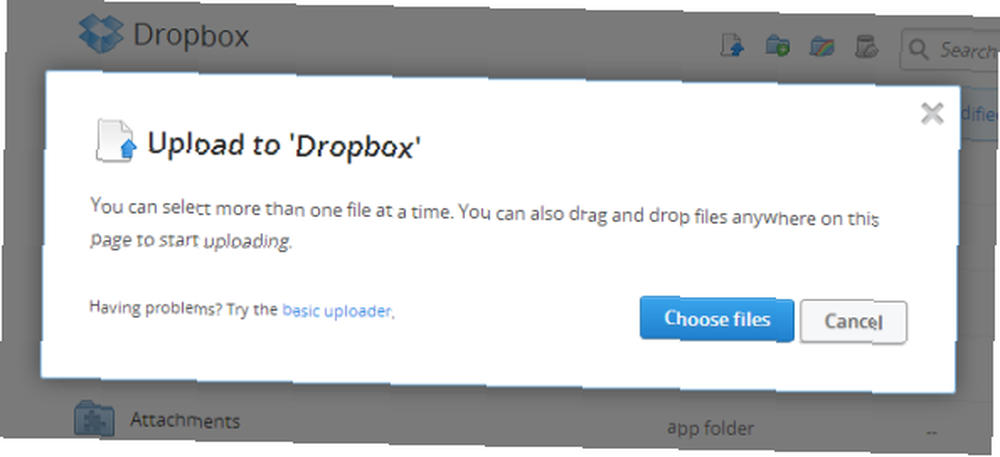
Upload af filer vil medføre, at de straks synkroniseres til enhver enhed, der kører Dropbox i øjeblikket. Dette er en rigtig god måde at få adgang til og uploade til din Dropbox fra eksterne placeringer eller fra enheder, som du ikke nødvendigvis har tillid til eller vil have Dropbox-applikationen installeret på.
Dropbox's webapplikation gør nøjagtigt hvad den skal. Det tilbyder dig alle tilgængelige funktioner i den enkeltstående applikations version, og den præsenterer alt meget pænt og tilgængeligt.
Evernote
Lige det samme som Dropbox, for at komme ind på Evernotes webgrænseflade kræver det kun, at du går til hovedwebstedet og logger ind på din konto.
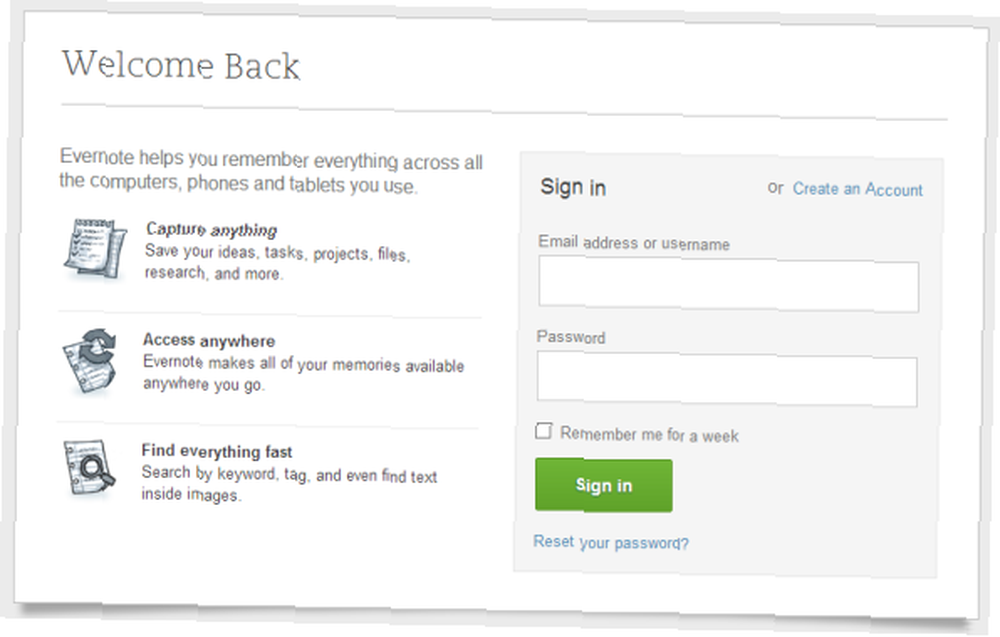
Herfra føres du direkte til en visning af alle dine notebooks og noter. Evernote Web er lige så rent og struktureret som hvad jeg kender til Windows-applikationen. Webgrænsefladen ligner ekstremt den enkeltstående applikation, og de har gjort et godt stykke arbejde for at få dem til at føle sig som to dele af det samme produkt.
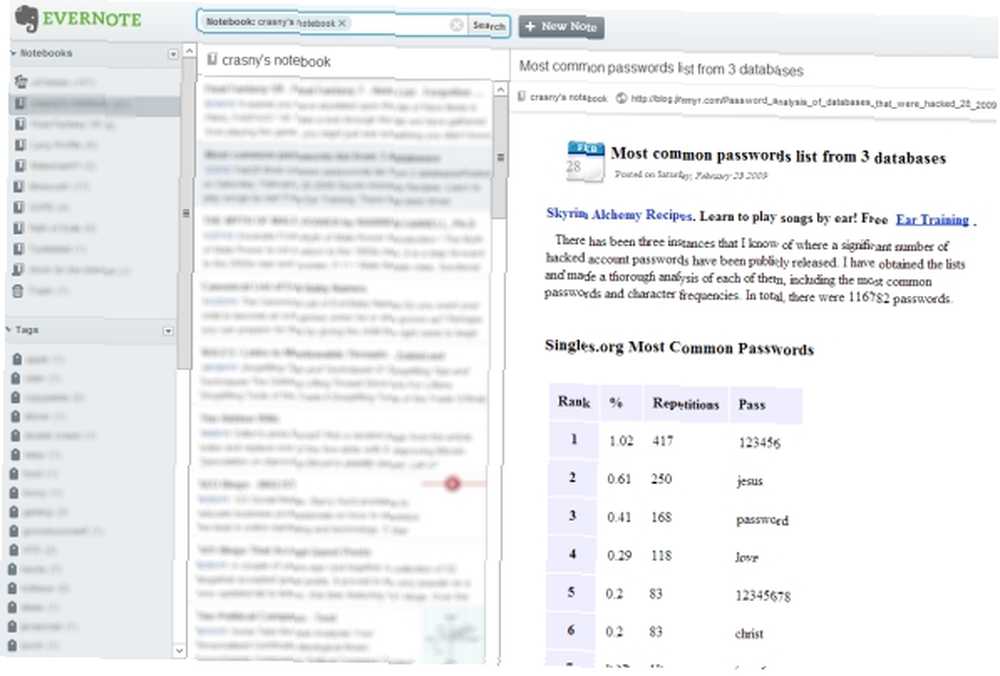
Dine notebooks er listet helt til venstre med en liste over tags under det. I linjen direkte til højre for det er hver note, der hører til den bærbare computer, som du i øjeblikket gennemser. I den største ramme er selve noten.
Fuld Evernote-funktionalitet er alt sammen. I nærheden af øverste højre hjørne af grænsefladen er knapper til at redigere din nuværende note, sende den til et socialt netværk eller via e-mail, slette den eller udskrive den. Klik på knappen for at tilføje en ny note giver en komplet WYSIWYG-editor og adgang til alle dine Evernote-notebooks.
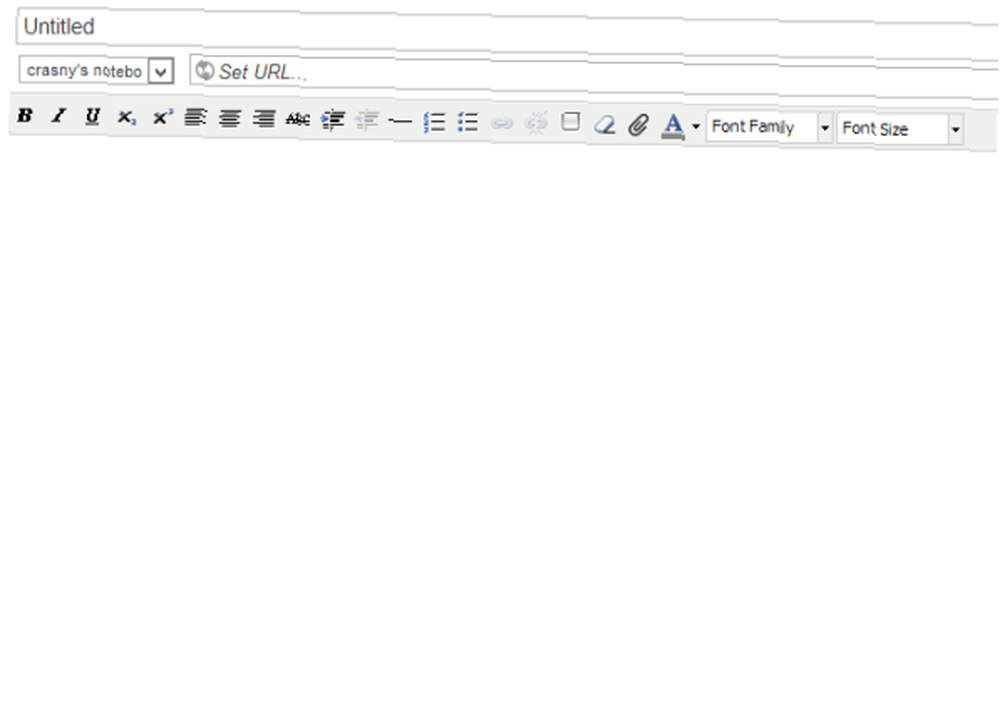
Hvis du bruger Evernote, Evernote Web Clipper-udvidelsen Ditching Evernote? Tjek 5 gratis alternativer til webklipning Ditching Evernote? Tjek 5 gratis webklipalternativer er virkelig en af de bedste måder til straks at tage indhold fra internettet og tilføje det til din Evernote med lethed. Brug af webgrænsefladen er imidlertid en helt acceptabel måde at tilføje noter manuelt. Som jeg sagde i Dropbox-eksemplet, hvis du er væk hjemmefra eller bruger en vens computer så er webgrænsefladen virkelig et godt alternativ til at skulle downloade og midlertidigt installere et stykke software bare for at få adgang til dine noter.
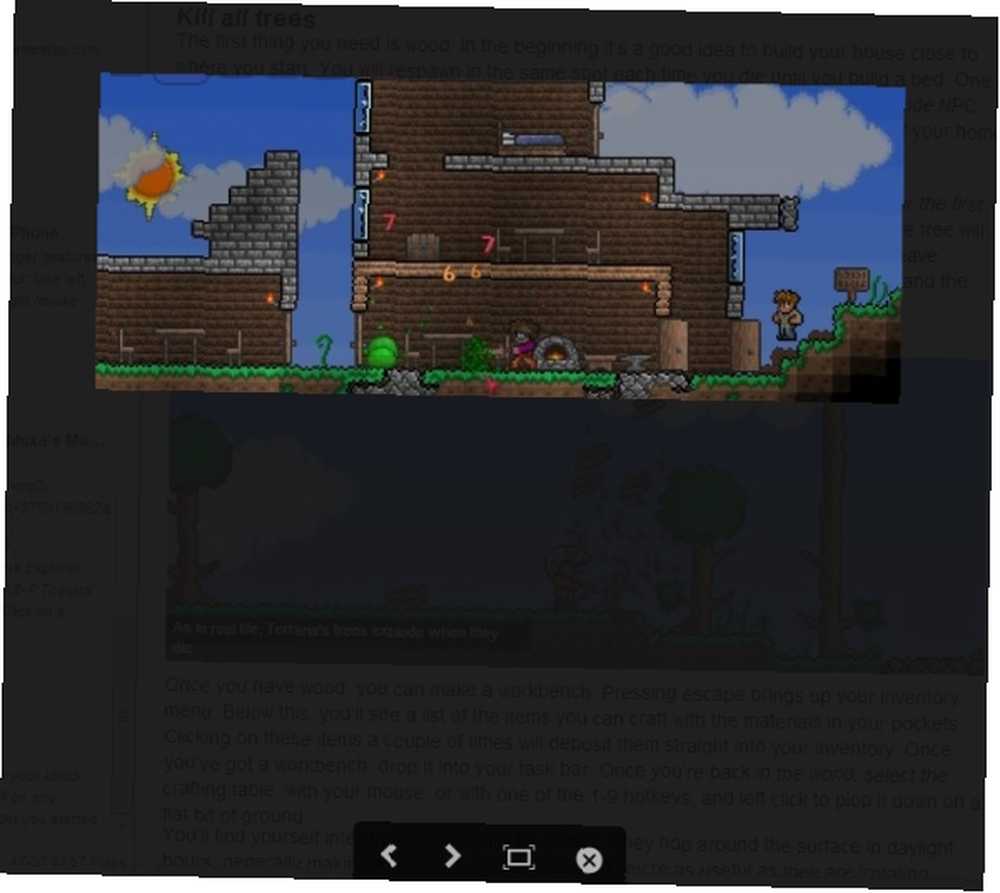
Hvis du bruger Evernotes webgrænseflade til at gennemse noter, der indeholder billeder, vil du bemærke et ikon i øverste højre hjørne, der giver dig adgang til Billedgalleri. Dette er dybest set bare en måde at gennemse alle billeder på en note mere ren og let. Denne funktion kan ikke findes i desktopversioner af Evernote.
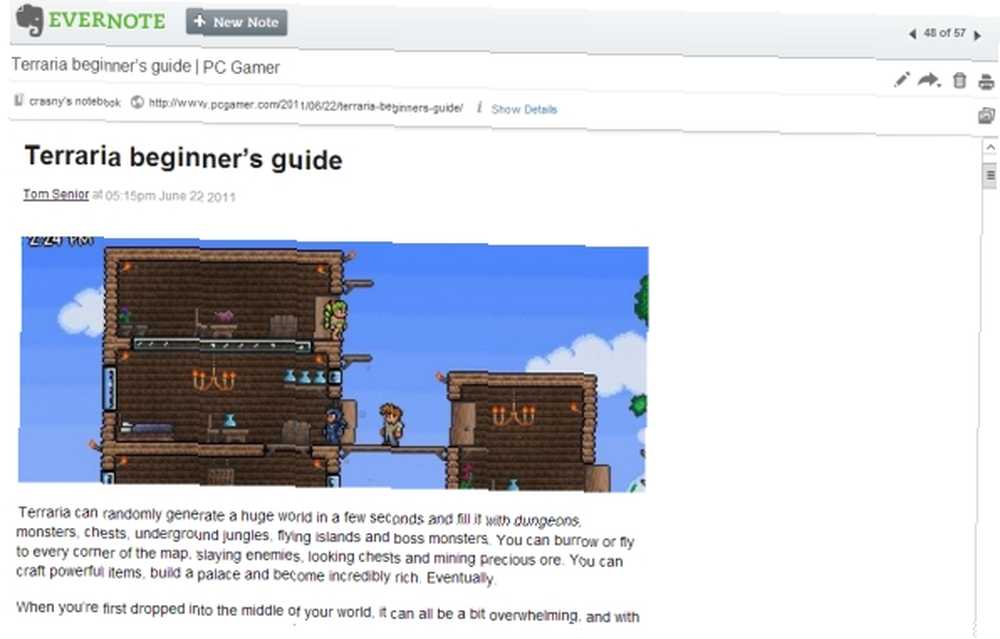
En anden ting, som webgrænsefladen giver dig mulighed for, er at pop-noter ud i et separat vindue. Herfra kan du bruge venstre eller højre navigationspile til hurtigt at rulle gennem alle noterne i enhver notebook. Det er en rigtig dejlig og distraktionsfri måde at gennemgå dine noter individuelt.
Evernotes webgrænseflade er virkelig imponerende. Det er en smule vanskeligt at efterligne Dropbox's selvstændige look and feel, fordi det er et stykke software, der er afhængig af dit operativsystems filhåndtering. Evernote er imidlertid sin egen uafhængige software, og webgrænsefladen føles ekstremt autentisk, og du skal være meget komfortabel med det, hvis du regelmæssigt bruger Windows- eller Mac-klienten.
Dropbox og Evernote er ikke noget, jeg har brug for at prædike for MUO-læsere om. Dette er to af vores foretrukne og mest dækkede applikationer, men lad os alle huske på, at de har webgrænseflader, der virkelig får meget lidt opmærksomhed. De er store ressourcer og værd at tjekke ind, især hvis du ofte er væk fra din egen personlige computer. Hvis du virkelig er interesseret i disse to applikationer, så tjek disse to poster: Top 10 kreative anvendelser til Dropbox eller anden Cloud Storage Top 10 Creative anvendelser til Dropbox eller anden Cloud Storage Top 10 Creative anvendelser til Dropbox eller anden Cloud Storage Agility, fleksibilitet , og lave omkostningsskalaer gør cloud-lagringsindstillinger til mere end en online hvælving til at tage backup af dine dokumenter og filer. Men cloud-opbevaring er mere end disse vigtige, men verdslige anvendelser ... og Bliv kreativ med Evernote: 10 unikke anvendelser, du ikke har tænkt på at blive kreativ med Evernote: 10 unikke anvendelser, du ikke har tænkt på at blive kreative med Evernote: 10 unikke bruger dig Haven't Thought Of Evernote er et af de ultimative værktøjer inden for produktivitet, og med en lang række multiplatform-apps er der ingen grænser for den måde, du kan bruge tjenesten på. Vi er store fans af Evernote her…. Derefter har vi også dybdegående guider om Evernote og Dropbox Den uofficielle guide til Dropbox Den uofficielle guide til Dropbox Der er mere at Dropbox end du måske tror: du kan bruge dem til fildeling, sikkerhedskopiering af dine data, synkronisering af filer mellem computere og selv fjernbetjening af din computer. for at hjælpe dig med at starte med disse to applikationer. Lad mig vide, hvad du synes om disse webapplikationer i kommentarerne herunder!











